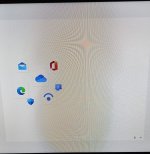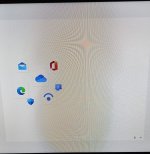Hallo, ich habe einen Laptop mit Windows 11. Seit gestern komme ich nicht mehr auf den Desktop. Nach dem Einschalten kommt ein Bild und dann ist Schluss. Ich kann nichts anklicken, es bleibt nur ausschalten. Strg - Shift - Entf geht, aber wenn ich dort etwas anklicke passiert nichts mehr. Weiß vielleicht jemand, wie ich das wieder hinbekomme?